Editando un curso: En la siguiente entrada voy a explicar para que sirve y como se utiliza la opción Activar edición en un curso de moodle.
Para poder introducir o realizar cambios en los contenidos de nuestro curso hay que pulsar Activar edición, que se encuentra en la parte superior derecha de la pantalla.
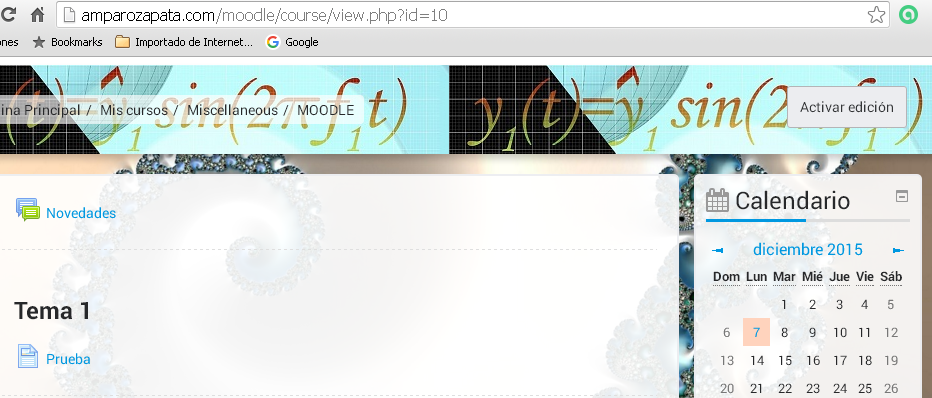
La pantalla cambia y nos aparecen los siguientes iconos:
- Nos permite mover de un lugar a otro un tema o una actividad o recurso. Para moverlo, pinchar y arrastrar.
- Nos permite cambiar el título del tema (una vez pulsado el icono, en la pantalla que nos aparece desactivar Utilizar nombre de sección por defecto y escribir el nuevo título)
- Podemos mover, ocultar o añadir bloques en la parte derecha de la pantalla (calendario, navegación, administración, últimas noticias, eventos próximos…)
- Para añadir una actividad o recurso a un tema (mas adelante veremos el tipo de actividades y recursos de que disponemos)
- Al pulsar Editar en un recurso o actividad aparece un desplegable con las siguientes opciones:
- Editar ajustes: para cambiar las opciones o contenidos.
- Mover a la derecha: dar sangría a los elementos.
- Ocultar: para que no sea visible a los alumnos
- Duplicar: para obtener un duplicado
- Asignar roles: no lo utilizaremos por ahora
- Borrar: para borrarlo
- Al finalizar todos los cambios es importante recordar pulsar Desactivar edición.
Este video explica paso a paso todo el proceso:


